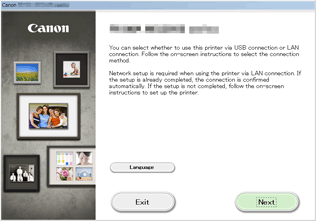Connessione senza un punto di accesso (Windows XP)
(Visualizzate in una nuova finestra)
-
Premere il pulsante HOME (A) sulla stampante.
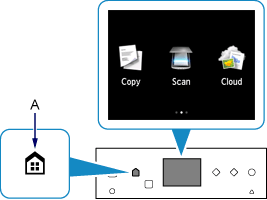
-
Scorrere la schermata verso sinistra o verso destra, quindi toccare Imposta-zione (Setup).
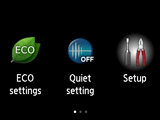
-
Scorrere la schermata verso l'alto o il basso, quindi sfiorare Impostazioni periferica (Device settings).
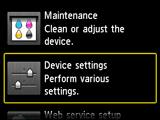
-
Sfiorare Impostazioni LAN (LAN settings).
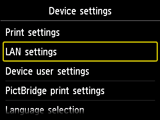
-
Toccare Modifica LAN (Change LAN).
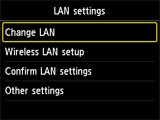
-
Toccare Mod. punto di acc. attiva (Access point mode active).
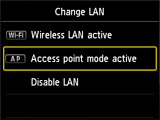
-
Controllare l'SSID visualizzato nella schermata della stampante.
-
Toccare Dettagli (Details), verificare la Password (chiave di rete), quindi toccare OK.
Nei passaggi successivi verranno utilizzati l'SSID e la Password (chiave di rete).
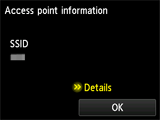

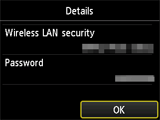
-
Sfiorare OK.
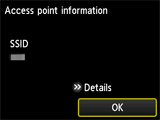
-
Fare clic con il pulsante destro del mouse sull'icona Connessione rete wireless (Wireless Network Connection) nell'area di notifica della barra delle applicazioni del computer, quindi selezionare Visualizza reti senza fili disponibili (View Available Wireless Networks).
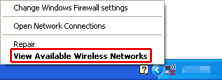
-
Selezionare il nome di rete (SSID) che si desidera utilizzare, quindi fare clic su Connetti (Connect).
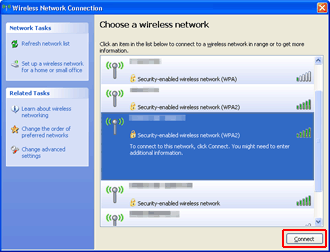
-
Immettere la Password (Chiave di rete (Network key)), quindi fare clic su Connetti (Connect).

-
Quando la connessione è stata stabilita, fare clic su Indietro (Back) finché non appare la schermata.
Procedere con l'impostazione.